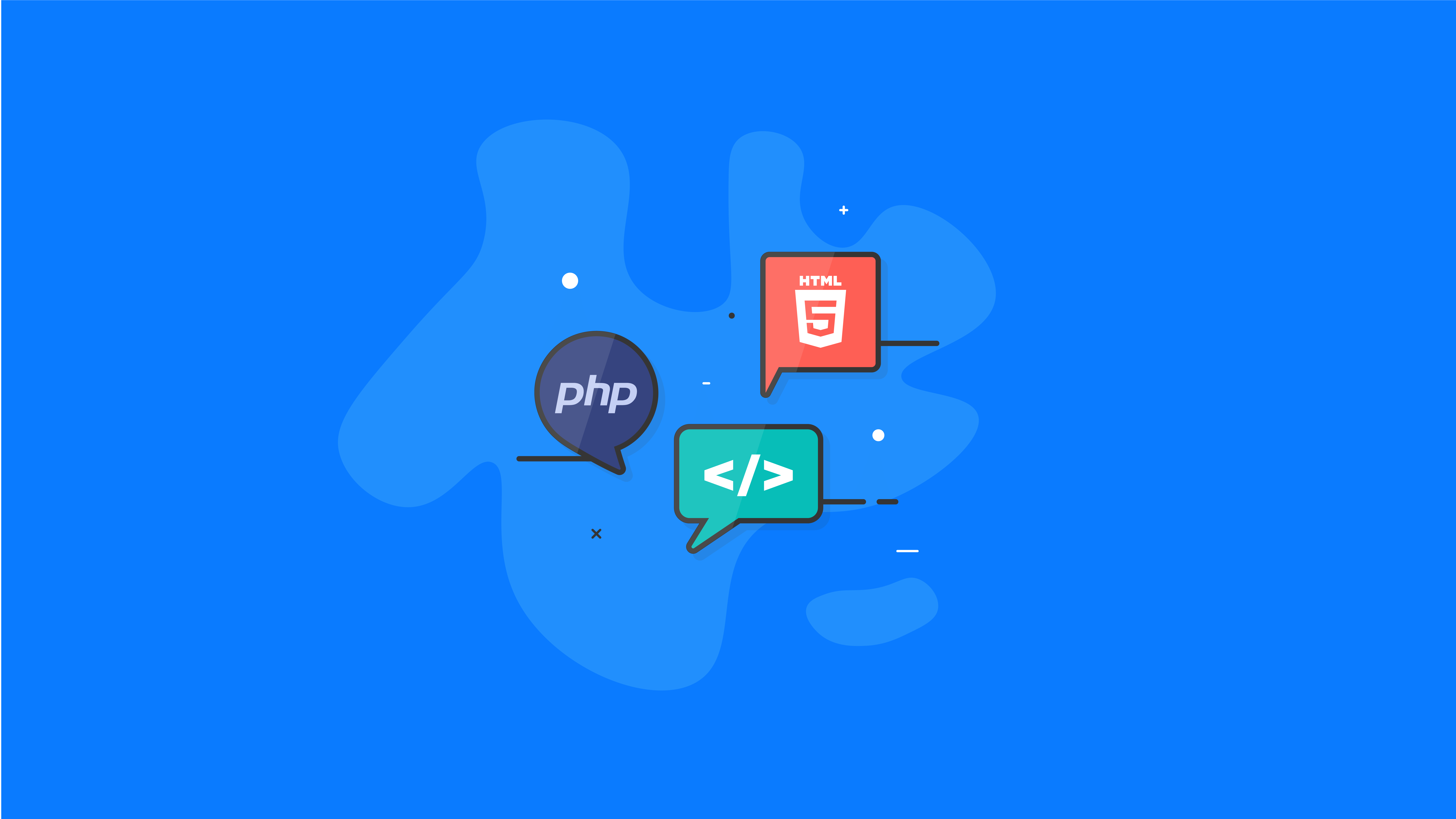WP-CLI: Un ghid pentru începători
Publicat: 2021-02-02Oricine este nou în WordPress poate fi ușor copleșit doar de complexitatea interfeței sale. La urma urmei, ca CMS pe care îl utilizează 39,9% din toate site-urile web, trebuie să fie destul de bogat în caracteristici. În mod obișnuit, este nevoie de săptămâni și multă cofeină pentru a afla detaliile interfeței grafice de utilizator (GUI). Deși cunoașterea interfeței grafice WordPress este o abilitate foarte solicitată, este doar o parte din a fi un adevărat guru!
Este cel mai ușor să te gândești la WordPress așa cum te gândești la sistemele de operare precum Windows, Linux și Mac. În timp ce ați putea folosi stratul superior și lăsați-l la fel, ați folosi doar o fracțiune din puterea sa. Dacă ați mai făcut scenarii pentru Linux, aș vrea să-mi cer scuze pentru acea traumă. Cu toate acestea, puteți fi siguri că WP-CLI este mult mai simplu și mai ușor de învățat.
Motivul pentru care aceste cunoștințe se află într-o cerere atât de mare pe piață se datorează faptului că mulți oameni presupun că va fi imposibil de învățat. Chiar și verbul „script” sună destul de intimidant! În realitate, este una dintre cele mai simple modalități de a câștiga bani online. Dacă sunteți deja un administrator WordPress, vă poate scurta mult timpul pe care îl petreceți făcând sarcini banale.
Fără alte convingeri, să ne scufundăm în modul în care putem valorifica puterea CLI-ului WordPress!
Ce este WP-CLI?
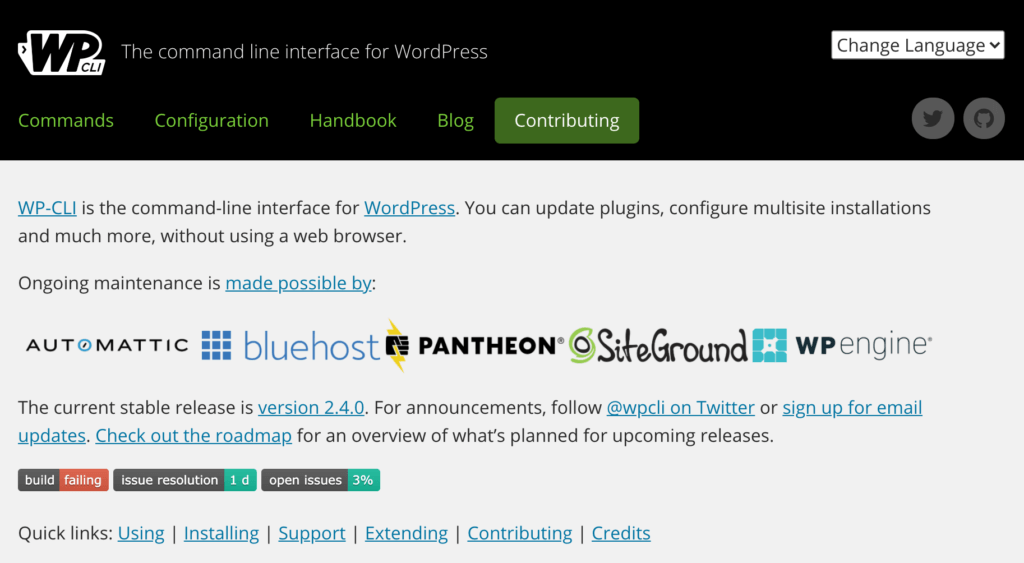
Înainte de a deveni următorul dezvoltator WordPress CLI de top din lume, va trebui să știți ce este. Numele este pur și simplu acronimul pentru „WordPress” amestecat împreună cu un acronim din vechime pentru „Command Line Interface”. O CLI este opusul unei GUI; totul rulează în ceea ce se numește „terminal”.
Spre deosebire de interfața grafică, unde puteți face clic pe butoane și puteți inspecta vizual ce se întâmplă, totul cu WP-CLI se întâmplă în culise. Deși puteți rula comenzi și scripturi care au impact puternic la nivel de site, CLI în sine nu oferă de obicei prea multe feedback-uri. De aceea este esențial să utilizați un plugin de rezervă WordPress de încredere înainte de a începe să utilizați WP-CLI.
Este destul de ușor să introduceți o comandă, deși curățarea unei comenzi eronate poate fi o poveste complet diferită. După cum spune zicala, este întotdeauna mai ușor de distrus decât de creat! În acest moment, s-ar putea să vă întrebați de ce ar trebui chiar să vă pese de WP-CLI.
Mulți cred că „nici măcar nu s-au deranjat să facă o interfață grafică, așa că nu poate fi prea important”. De fapt, puterea acestuia constă în faptul că este bazat pe text. Acest lucru face mult mai ușoară automatizarea sarcinilor. Odată ce ai devenit priceput, probabil că te vei întreba de ce nu ai trecut mai devreme!
Explicați linia de comandă WordPress
Deci, cum funcționează cu adevărat WP-CLI? Pur și simplu, este coloana vertebrală a WordPress. De fiecare dată când faceți clic pe ceva în cadrul CMS, de fapt WP-CLI face greutăți mari. Este un program mic, cu mai multe platforme. Cu toate acestea, deoarece marea majoritate a serverelor web sunt Linux, cel mai probabil îl veți rula prin terminalul Linux.
Din punct de vedere tehnic, ați putea finaliza o întreagă instalare WordPress pe un nou server cu WP-CLI. De asemenea, puteți crea fișiere .sh care sunt secvențe de comenzi. Acest lucru vă permite să partajați cu ușurință creațiile dvs. cu restul lumii WordPress.
WP-CLI poate ajuta administratorii să reducă în mod major pluginurile inutile care ar putea încetini site-urile lor. La urma urmei, marea majoritate a pluginurilor sunt în esență o foaie de stil și un fișier .sh cu o serie de solicitări și comenzi. Vom trece în detaliu cum funcționează acestea în detaliu puțin mai târziu.
Utilizarea WP-CLI pentru instalarea temelor
Sigur, este suficient de ușor să folosiți doar interfața grafică pentru a instala teme. Cu toate acestea, dacă timpul este esențial, o comandă pe o singură linie va face și el trucul. Să presupunem că aveți pe server o temă numită „geocities”. Doriți să aplicați această temă pe un blog pe care tocmai l-ați creat. Tot ce trebuie să faceți este să tastați această comandă și să apăsați [Enter]:
wp theme install geocitites --activate
Să descompunem acea comandă lungă. În primul rând, la fel ca orice alt program Linux, primul cuvânt („wp”) spune sistemului de operare că vrem să rulăm WP-CLI. Deoarece CLI funcționează pe o bază ierarhică, tipul de comandă executată vine imediat după numele programului. Desigur, aceasta este legată de o temă, deci este previzibil doar „temă”.
După ce am dat categoria de comandă programului numit „wp”, trebuie să-i spunem ce vrem să facă. În acest caz, trebuie să instalăm tema pe server. De aceea, următorul cuvânt din comandă este doar „instalați”. Trebuie să știți numele temei de pe server pentru a rula această comandă; acest lucru este stabilit de dezvoltatorii temei. Numele fișierului din partea serverului este de obicei același cu numele temei.
Probabil că vedeți acum avantajul utilizării acelei structuri ierarhice. Simplifică foarte mult cantitatea de tastare pe care trebuie să o faceți! După ce i-am spus ce temă dorim să instalăm, putem adăuga parametri. În acest caz, am fi putut lăsa tocmai comanda ca geopolitică de instalare a temei wp. Acest lucru ar fi instalat tema pe serverul nostru. Cu toate acestea, nu ar fi aplicat de fapt tema la nimic. Parametrul „activate” este ceea ce face acest lucru.
Apropo de parametri, s-ar putea să fiți un pic șubred pe ei, cu excepția cazului în care lucrați destul de des cu Linux sau Mac. Să trecem printr-o reîmprospătare rapidă înainte de a continua.
Un manual rapid pentru parametrii, argumentele și operatorii Linux
Înainte de a zbura în lumea WP-CLI, va trebui să înțelegeți modul în care terminalul Linux interpretează comenzile și trei „operatori”.
Cu excepția cazului în care tastați deja într- un program, Linux vă cere să introduceți „aliasul” programului. Acesta este numele „pachetului rădăcină” dintr-un depozit și, în acest caz, este doar „wp”. Rețineți că, spre deosebire de Windows, cuvintele din Linux sunt sensibile la majuscule și minuscule!
Textul după numele programului conține „parametrii” pentru program. Acești parametri pot fi fie obligatorii, fie opționali. În cazul exemplelor temelor noastre, este clar ce parametri erau obligatorii: parametrul „temă”, deoarece acest lucru ne-a spus zona generală în care ar trebui să arate programul și parametrul „instalare”, deoarece programul trebuie să știe ce acțiuni să ia .
Linux folosește adesea stenograma pentru a defecta, motiv pentru care majoritatea „argumentelor” au două moduri de a fi exprimate. Să spunem că un anumit program a avut un argument de „ajutor”; în Linux, acesta este aproape universal un „-h” în comandă. Există aproape întotdeauna versiunea full-text a argumentului. Aceasta este precedată de două liniuțe, deci s-ar citi astfel: „–help”.
În cele din urmă, există câțiva operatori despre care ar trebui să știți. La fel ca la o clasă de matematică, un operator arată că se efectuează o acțiune sau un calcul. Cele trei care sunt cele mai frecvente de departe (și cel mai probabil că vă veți confrunta cu privire la scripturile WordPress ale altora) sunt paranteze stânga, paranteze dreapta și conducta, care este simbolul „|”.
Deoarece o paranteză stângă apare ca extinzându-se spre dreapta, aceasta înseamnă că scriem date din orice este în stânga simbolului în orice este în dreapta simbolului. La fel, când vedeți o paranteză dreaptă, aceasta înseamnă că elementul din dreapta simbolului citește date din ceea ce este în stânga acestuia.
Țeava este folosită de zeci de ani datorită simplității și eficienței sale. Tot ce face este să rulați programul în stânga țevii, să luați datele pe care le scoate și să le utilizați ca date de intrare pentru programul din dreapta acestuia. De exemplu, dacă am avea program1 | program2 am spune că vrem să rulăm program1, să luăm tot ce scuipă și să-l aruncăm în program2 pe măsură ce se execută.
Cum accesez linia de comandă WordPress?
Înainte de a deveni o autoritate în WP-CLI, va trebui să știți cum să ajungeți la aceasta. Procesul exact va depinde de tipul de găzduire pe care îl utilizați.
Quick Aside
Acum câțiva ani, am ținut o discuție despre utilizarea WP-CLI pentru a vă rula propriul hosting WordPress gestionat. Includ videoclipul din discuția respectivă și un link, astfel încât un eșantion de fișier .sh pe care să îl puteți folosi pentru a rula și instala WordPress.
Verificați cerințele de sistem
Atât din motive de securitate, cât și din motive de performanță, va trebui să vă asigurați că sistemul dvs. îndeplinește standardele minime dedicate. Deși wp-cli.org va avea întotdeauna cele mai recente cerințe, iată cerințele la momentul redactării:
- Cel puțin PHP 5.6+
- Cel puțin WordPress 3.7+
Accesarea WP-CLI pe server dedicat sau VPS
Când închiriați un server dedicat sau un VPS, aveți control administrativ. Există un anumit volum de resurse care vă sunt alocate și, de obicei, aveți un domeniu complet asupra modului de utilizare a acestora.
Dacă sunteți pe Windows
Ca în majoritatea cazurilor, versiunea Windows a programului este mult diferită de versiunile Mac sau Linux. Din fericire, puteți consulta site-ul oficial al proiectului pentru instrucțiuni detaliate despre așezarea acestuia pe o cutie Windows. Ca regulă generală, ar trebui să încercați să evitați utilizarea Windows pe orice „orientat spre rețea”, deoarece este notoriu pentru că are vulnerabilități severe care se descoperă după ce sunt exploatate.
Dacă sunteți pe Linux sau Mac
Deoarece Mac se bazează pe Unix, părintele Linux, procesul de instalare a CLI-ului WordPress pe ambele este în esență identic. Iată ce va trebui să faceți:
- Mai întâi, descărcați software-ul. Diferite versiuni de Unix și Linux utilizează fie wget, fie curl, deci dacă una nu funcționează în pasul următor, încercați cealaltă.
- Fișierul pe care trebuie să-l punem într-un director privat de pe serverul nostru se numește wp-cli.phar. Din fericire, creatorii au întotdeauna cea mai recentă versiune stabilă la aceeași adresă URL GitHub. Rulați această comandă după ce vă aflați în directorul de unde doriți să descărcați fișierul: curl -O https://raw.githubusercontent.com/wp-cli/builds/gh-pages/phar/wp-cli.phar .
- Este timpul să punem programul în funcțiune acum. Comanda chmod modifică permisiunile pentru un fișier. În mod implicit, Unix și Linux nu fac fișierele descărcate executabile, dar această comandă ne permite să facem acest lucru. În același director, rulați comanda chmod + x wp-cli.phar.
- (Ne pare rău, știm că este cam greoi) Va trebui acum să-l mutăm în directorul binar WordPress principal. Aici trăiesc toate micile programe pe care le atinge WordPress. Comanda mv poate face acest lucru pentru noi. Pornind de la directorul care conține fișierul, rulați acest lucru: mv wp-cli.phar / usr / local / bin / wp.
- În acest moment, totul ar trebui să fie bun. Există un mecanism de testare încorporat care ne permite să verificăm acest lucru. În terminal, pur și simplu rulați programul și argumentul textului integral „info”. Acest lucru ar arăta ca wp –info.
- Asigurați-vă că obțineți un ecran cu mai multe linii despre noua dvs. instalare a WP-CLI. Atunci ești bine să continui!
Accesarea WP-CLI pe găzduirea partajată
Din păcate, există aproape un număr infinit de variabile de luat în considerare atunci când vine vorba de găzduirea partajată. Chiar și versiunea PHP pe care ai voie să o folosești depinde în cele din urmă de administratorul serverului. Dacă se întâmplă să fie o gazdă partajată bazată pe Windows, va trebui să existe o metodă deja concepută pentru a instala acest lucru.

Dacă este pe un server Linux sau Mac, se va reduce la ce tip de acces aveți. Multe gazde partajate au un „terminal virtual” pe care îl puteți utiliza. Aceasta este o versiune restricționată a terminalului actual la nivelul sistemului de operare. Vă permite să efectuați comenzi pe care administratorul le consideră a fi libere de amenințări la adresa altor utilizatori. În acest caz, pur și simplu priviți secțiunea de mai sus și urmați acești pași în terminalul dvs. virtual.
De asemenea, este posibil să aveți acces la un program de instalare. Majoritatea gazdelor care folosesc ceva de genul cPanel atașează instalatori pentru sute de sisteme diferite. Ideea este că acest lucru va duce la mai puține bilete de asistență, care îi vor ajuta să funcționeze mai eficient. Dacă vedeți că CLI este disponibil pentru instalare printr-un program de instalare bazat pe gazdă GUI, aceasta este cea mai bună opțiune.
În cele din urmă, dacă este un server Linux sau Mac, nu există nicio opțiune evidentă pentru a instala acest software. Pur și simplu introduceți un bilet de asistență cu gazda dvs. și solicitați adăugarea acestuia la lista de aplicații. Gazdele caută, de obicei, să răspundă unui public cât mai larg posibil, deci acesta ar fi un câștig-câștig.
Comenzi WP-CLI
Am vorbit mult despre cum să punem programul în funcțiune, dar am discutat foarte puțin despre cum să-l folosim eficient. Dacă aveți experiență în programare, este un proces similar. Pe măsură ce completați tutoriale și aflați mai multe comenzi și comenzi rapide, le veți memora automat pe cele care sunt cele mai importante pentru dvs. personal.
Rețineți că pentru a fi utilizat în lumea reală, aveți întotdeauna nevoie de un plugin decent de securitate WordPress instalat înainte de a vă juca cu serverul. Ultimul lucru pe care ți-ai dori să se întâmple este ca datele tale să fie compromise, deoarece ai introdus incorect o apăsare de tastă și nu ai altă modalitate de a o remedia decât să o iei de la capăt!
Deși este posibil să introduceți comenzi unice odată, aceasta este o metodă foarte ineficientă. Este mult mai bine să creați fișiere .sh cu o serie de comenzi WordPress; astfel puteți obține ceea ce ar putea dura treizeci de minute în interfața grafică realizată în câteva secunde.
În tutorialul pe care îl vom parcurge în scurt timp, vom crea un script de la zero care face un server WordPress nou, inclusiv o configurație predefinită. Din păcate, am putea petrece tot anul examinând fiecare comandă și cum funcționează. Datorită bazei sale mari de utilizatori, WP-CLI are o documentație destul de bună.
Mai exact, au un manual. Este un document lung și va necesita răbdare. Cu toate acestea, trece peste fiecare comandă, ce face, de ce este importantă și multe altele. Publicația prezintă, de asemenea, modul în care puteți combina diverse comenzi pentru a vă crea propriile scripturi.
De acolo, posibilitățile sunt nelimitate.
Actualizarea WP-CLI
Doriți să obțineți cea mai recentă versiune a WordPress CLI? Aceasta este o idee grozavă, deoarece nu știi niciodată când un cercetător de securitate malefic a găsit o vulnerabilitate în versiunile mai vechi!
Când mergeți să actualizați software-ul, acesta vă verifică versiunea curentă față de cea publicată de WordPress. Spre deosebire de multe aplicații Linux, dezvoltatorii au creat un singur liner foarte simplu pe care îl puteți introduce în terminal pentru a vă asigura că rulați cea mai recentă versiune. Cel mai bun dintre toate, nu interferează cu site-urile dvs. actuale.
Rețineți că această metodă de „actualizare ușoară” va funcționa numai dacă ați instalat-o prin apucarea fișierului wp-cli.phar menționat anterior. Unele tutoriale citează metode alternative de instalare, cum ar fi utilizarea Docker, etc. Va trebui să treceți prin mai multe cercuri decât putem încadra pe această pagină pentru a actualiza dacă așa ați instalat-o.
Iată pașii pentru o actualizare în mai puțin de un minut:
- Deschideți terminalul pe care l-ați folosit pentru a instala inițial software-ul.
- Stabiliți nivelul de risc pe care sunteți dispus să îl acceptați. Versiunea „de noapte” va avea toate cele mai recente caracteristici, dar este posibil să nu fie stabilă. Vă recomandăm să luați versiunea „stabilă”.
- Introduceți comanda wp cli update. Aceasta va prelua în mod implicit cea mai recentă versiune stabilă .
- Dacă sunteți în căutarea în schimb a construcției nocturne, pur și simplu executați comanda wp cli update - noaptea.
Există o mulțime de modalități de a face procesul de actualizare propriu. De exemplu, dacă nu aveți chef să parcurgeți dialoguri de confirmare, nu trebuie să faceți acest lucru. Trebuie doar să adăugați parametrul –yes pentru a răspunde forțat „da” la fiecare dialog.
Indiferent dacă abia ați început sau nu, este o idee grozavă să aruncați o privire la pagina completă a parametrilor și să lucrați pe un server de testare.
Tutorial WP-CLI
Acum, că am acoperit condițiile prealabile, să luăm CLI-ul WordPress pentru o răsucire! O sarcină obișnuită a administratorilor WordPress este de a crea site-uri noi. Trecerea prin expertul GUI este o opțiune, dar cel mai simplu mod este să utilizați WP-CLI.
Imaginați-vă că trebuie să creați zece bloguri diferite cu majoritatea aceleași setări. Sigur, ați putea efectua acest lucru manual dacă doriți să petreceți ore în sarcină. De asemenea, puteți crea un script reutilizabil și pur și simplu îl puteți rula pentru fiecare site! Vom crea propriul nostru script CLI. Vă recomandăm să tastați fiecare comandă, mai degrabă decât să copiați și să inserați. Asigurați-vă că ați introdus-o într-un fișier .sh pentru a putea rula cu ușurință mai târziu.
- Deschideți editorul de text brut preferat. Notepad-ul pe Windows nu este recomandat în acest scop. Două dintre cele mai bune pe care le puteți încerca sunt Atom de GitHub și Notepad ++ cu sursă deschisă. Ambele sunt multi-platformă.
- Salvați fișierul ca orice nume care are o extensie „.sh”. De exemplu, top-wordpress-dev-in-the-world.sh ar funcționa.
- Înainte de a introduce ceva, ar trebui să deschideți lista completă de comenzi. Simțiți-vă liber să vă abateți de la scenariul nostru pentru a vă crea unul personalizat pe măsură ce mergeți mai departe.
- Primele câteva linii folosesc categoria de bază. În primul rând, avem nevoie de descărcare de bază wp pentru a obține cea mai recentă versiune.
- Apoi, trebuie să introducem acreditările bazei de date. Desigur, va trebui să utilizați altele mai sigure, dar iată un exemplu: wp core config –dbname = customdbname –dbuser = admin –dbpass = parolă –dbhost = localhost –dbprefix = customprefix_ –extra-php ‹‹ PHP
- În această linie, am creat de fapt un fișier wp-config cu toate acele date. –Extra-php ‹‹ PHP este ceea ce finalizează acel fișier.
- Că ‹‹ PHP ne permite, de asemenea, să introducem câteva variabile PHP. Vom avea nevoie de acestea dacă vrem să avem jurnale pentru depanare mai târziu. Adăugați această linie: define ('WP_DEBUG', adevărat) ;, urmat de define ('WP_DEBUG_LOG', adevărat) ;. În următoarea linie, puneți PHP pentru a arăta că am terminat de scris manual codul PHP.
- Am făcut wp-config.php, dar mai trebuie adăugată o linie pentru a activa DB-ul nostru: wp db create.
- Singura linie rămasă este cea care finalizează întreaga instalare WordPress! wp core install –url = http: //yoursite.com –title = MainWPTitle –admin_user = nume de utilizator –admin_password = parolă - [e-mail protejat] Desigur, va trebui să modificați unele dintre acele valori ale parametrilor. În afară de asta, tocmai am creat un script pentru a genera noi site-uri WordPress!
Utilizarea WP-CLI cu pluginuri
Gestionarea pluginurilor probabil nu este lucrul tău preferat din lume, dar este necesar. Putem folosi CLI pentru a face gestionarea pluginurilor mult mai ușoară și mai rapidă.
De departe, cea mai utilă caracteristică este instalarea în bloc a pluginului. Mai întâi va trebui să strângeți numele pluginurilor pe care doriți să le instalați. Acestea pot fi găsite în adresele URL oficiale WordPress. Să presupunem că doriți pluginul jetpack. Deoarece adresa URL oficială a magazinului pentru aceasta ar fi https://wordpress.org/plugins/jetpack/, luăm ultima parte a acelei adrese URL (jetpack).
Comanda wp plugin install poate lua un număr nelimitat de nume de pluginuri . Asta înseamnă că puteți obține zece pluginuri în câteva secunde, mai degrabă decât să le căutați și să le instalați manual!
AJ aduce peste două decenii de experiență lucrând și dezvoltând site-uri de membru cu o gamă largă de clienți.